V prejšnjih člankih sem opisal način samodejno varnostno kopirajte svoj Windows Server 2016/2012 ali 2012R2 z uporabo funkcije varnostnega kopiranja Windows Server in načinom obnovite strežnik v prejšnje stanje sistema, če je potrebno.
V tem članku vam bom pokazal, kako obnoviti svoje podatke (datoteke ali mape) iz prejšnje varnostne kopije, ki je bila narejena z aplikacijo Windows Server Backup.
Povezani članek:
- Kako ustvariti obnovitvene točke sistema na strežniku 2016/2012 z uporabo varnostne kopije Windows Server.
Kako obnoviti datoteke na strežniku 2016/2012/2012R2 iz prejšnje varnostne kopije Windows Server.
Za obnovitev datotek in map z aplikacijo Windows Server Backup:
1. Odprite upravitelja strežnikov in iz Orodja meni odprite Varnostno kopiranje Windows Server.
2. Na zaslonu Windows Server Backup izberite Lokalno varnostno kopiranje na levi in nato kliknite Okreni na desni.
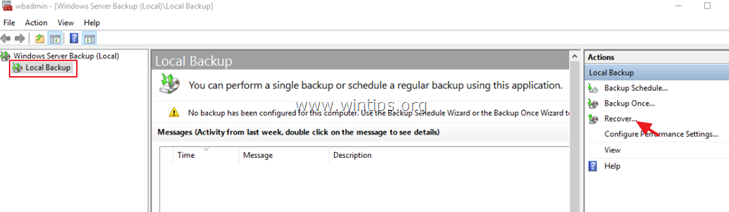
3. Izberite lokacijo varnostne kopije in kliknite Naslednji.
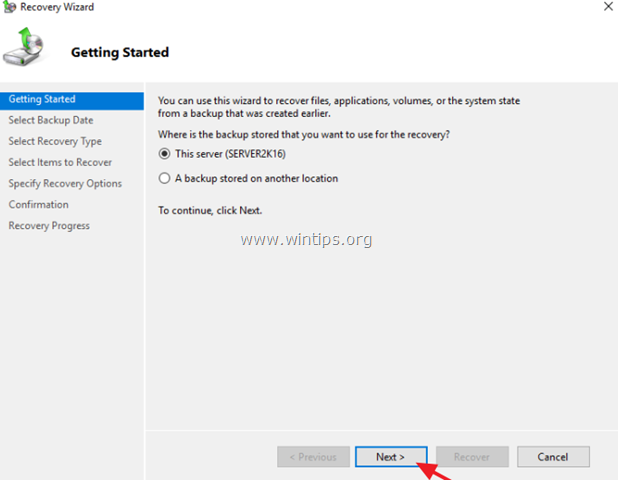
4. Nato izberite datum varnostne kopije, ki jo želite uporabiti za obnovitev, in kliknite Naslednji.
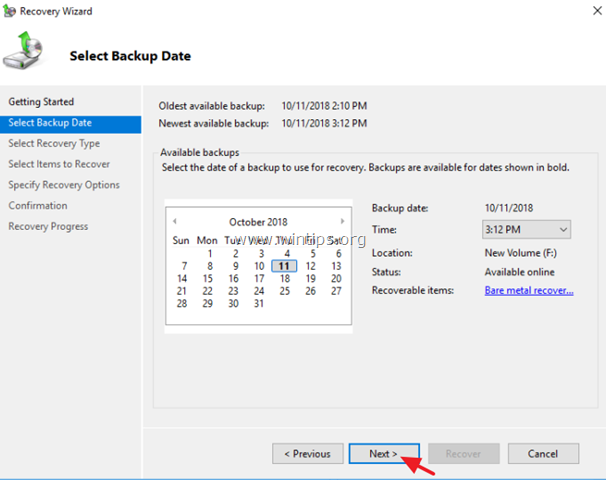
5. Pri možnostih »Izberi vrsto obnovitve« izberite želeno možnost (npr. »Datoteke ali mape«) in kliknite Naslednji.
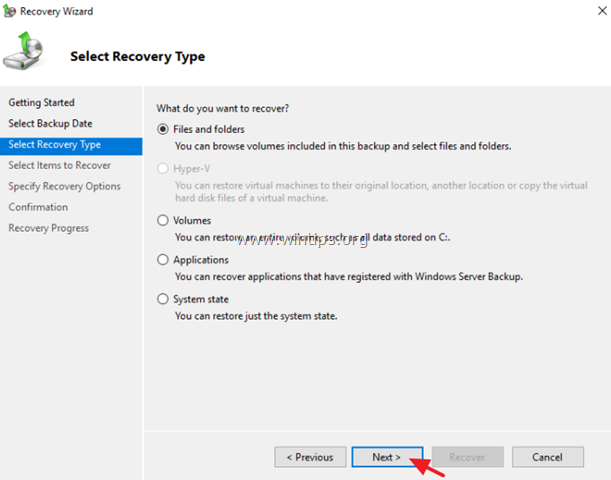
6. Pri »Izberi lokacijo za obnovitev stanja sistema« pustite potrditveno polje Prvotna lokacija in kliknite Naslednji.
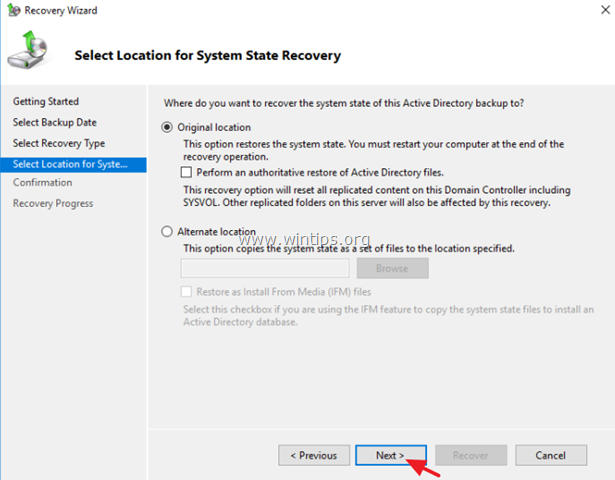
7. Izberite datoteke ali mape, ki jih želite obnoviti, in kliknite Naprej.
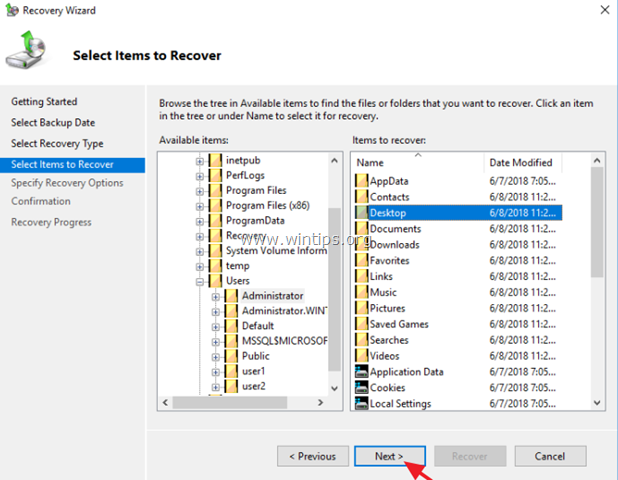
8. Previdno določite možnosti obnovitve in kliknite Naslednji.
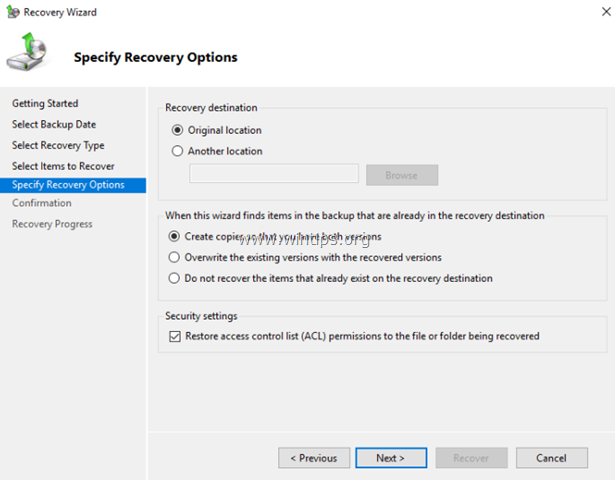
9. Končno kliknite Okreni da obnovite izbrane mape/datoteke.
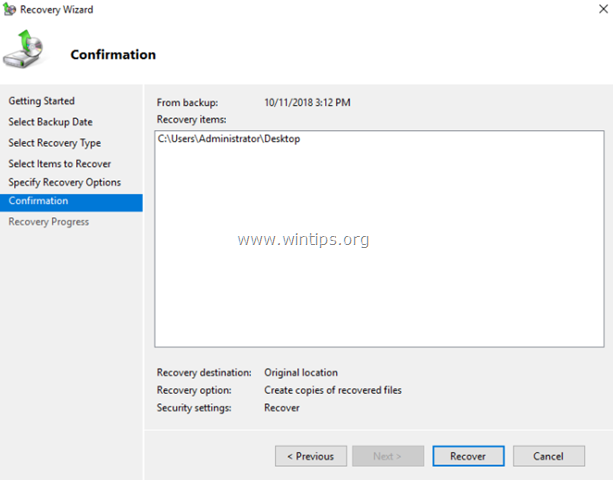
To je to! Sporočite mi, ali vam je ta vodnik pomagal, tako da pustite komentar o svoji izkušnji. Všečkajte in delite ta vodnik, da pomagate drugim.